Azure SQL Database
Összegzés
| Elem | Leírás |
|---|---|
| Kiadási állapot | Általános rendelkezésre állás |
| Támogatott termékek | Excel Power BI (Szemantikai modellek) Power BI (Adatfolyamok) Háló (Adatfolyam Gen2) Power Apps (Adatfolyamok) Excel Dynamics 365 Customer Insights Analysis Services |
| Támogatott hitelesítési típusok | Windows (Power BI Desktop, Excel, Power Query Online átjáróval) Adatbázis (Power BI Desktop, Excel) Microsoft-fiók (mind) Alapszintű (Power Query Online) Szolgáltatásnév |
| Függvényhivatkozási dokumentumok | Sql.Database Sql.Databases |
Feljegyzés
A szolgáltatásnév-hitelesítés típusa nem támogatott helyszíni adatátjáró vagy virtuális hálózati (VNet) adatátjáró használatakor.
Feljegyzés
Egyes képességek egy termékben lehetnek jelen, másokat azonban az üzembehelyezési ütemezések és a gazdagépspecifikus képességek miatt.
Előfeltételek
A Power BI alapértelmezés szerint OLE DB-illesztőt telepít az Azure SQL Database-hez. Az optimális teljesítmény érdekében azonban azt javasoljuk, hogy az ügyfél az Azure SQL Database-összekötő használata előtt telepítse az SQL Server natív ügyfelet . Az SQL Server Native Client 11.0 és az SQL Server Native Client 10.0 egyaránt támogatott a legújabb verzióban.
Támogatott képességek
- Importálás
- DirectQuery (Power BI szemantikai modellek)
- Speciális beállítások
- Parancs időtúllépése percekben
- Natív SQL-utasítás
- Kapcsolatoszlopok
- Navigálás a teljes hierarchiával
- AZ SQL Server feladatátvételi támogatása
Csatlakozás az Azure SQL-adatbázisba a Power Query Desktopból
Ha Azure SQL-adatbázishoz szeretne csatlakozni a Power Query Desktopból, hajtsa végre a következő lépéseket:
Válassza az Azure SQL-adatbázist az adatbeolvasási felületen. A Power Query Desktop adatbeolvasási felülete alkalmazásonként eltérő. Ha többet szeretne tudni arról, hogy a Power Query Desktop hogyan szerezhet be adatokat az alkalmazáshoz, lépjen a Hol lehet adatokat lekérni.
Az SQL Server-adatbázisban adja meg a kiszolgáló és az adatbázis nevét (nem kötelező).
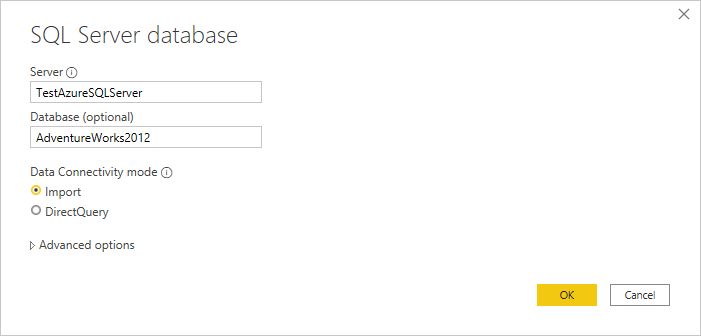
Válassza az Importálás vagy a DirectQuery adatkapcsolati módot.
Igény szerint olyan speciális beállításokat is megadhat, amelyek módosítják a kapcsolati lekérdezést, például egy parancs időtúllépését vagy egy natív lekérdezést (SQL-utasítást). További információ: Csatlakozás előre megadott beállítások használatával
Kattintson az OK gombra.
Ha először csatlakozik ehhez az adatbázishoz, válassza ki a hitelesítési típust, adja meg a hitelesítő adatait, és válassza ki azt a szintet, amellyel alkalmazza a hitelesítési beállításokat. Ezután válassza a Csatlakozás.
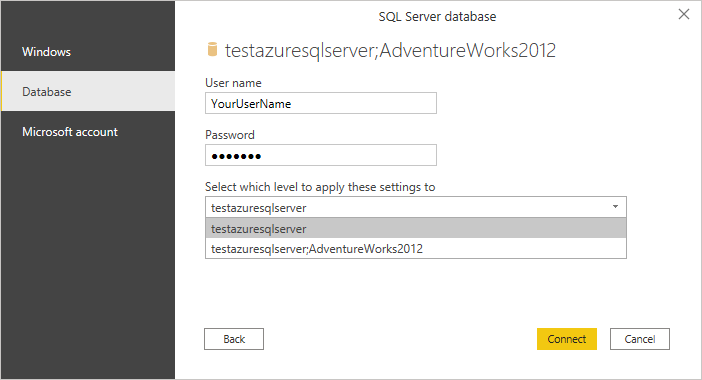
A hitelesítési módszerekkel kapcsolatos további információkért tekintse meg az adatforrásokkal való hitelesítést.
Feljegyzés
Ha a kapcsolat nincs titkosítva, a rendszer a következő üzenettel kéri.
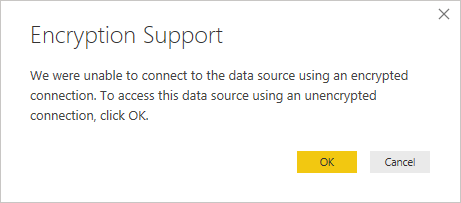
Válassza az OK gombot, ha titkosítatlan kapcsolattal szeretne csatlakozni az adatbázishoz, vagy kövesse az Adatbázismotor titkosított kapcsolatainak engedélyezése című témakör utasításait az Azure SQL Database-hez való titkosított kapcsolatok beállításához.
A Kezelőben válassza ki a kívánt adatbázis-adatokat, majd válassza a Betöltés lehetőséget az adatok betöltéséhez, vagy az Adatok átalakítása lehetőséget az adatok Power Query-szerkesztő való átalakításához.
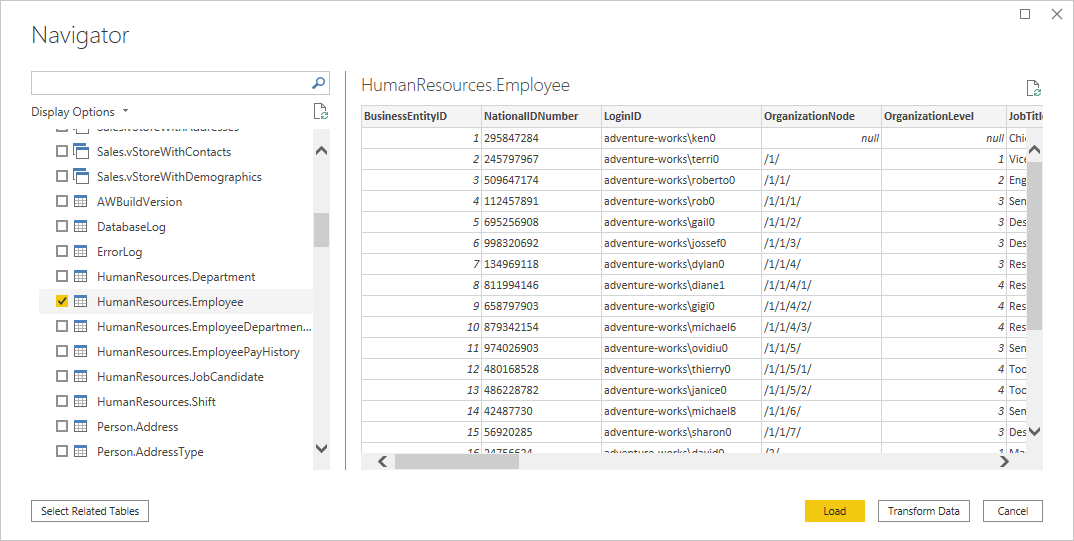
Csatlakozás az Azure SQL-adatbázisba a Power Query Online-ból
Ha Azure SQL-adatbázishoz szeretne csatlakozni a Power Query Online-ból, hajtsa végre a következő lépéseket:
Válassza az Azure SQL Database lehetőséget az adatbeolvasási felületen. A különböző alkalmazások különböző módokon érhetik el a Power Query Online-t az adatélmény eléréséhez. Ha többet szeretne tudni arról, hogyan juthat el a Power Query Online-hoz, hogyan szerezhet be adatokat az alkalmazásból, lépjen a Hol kérhet le adatokat.
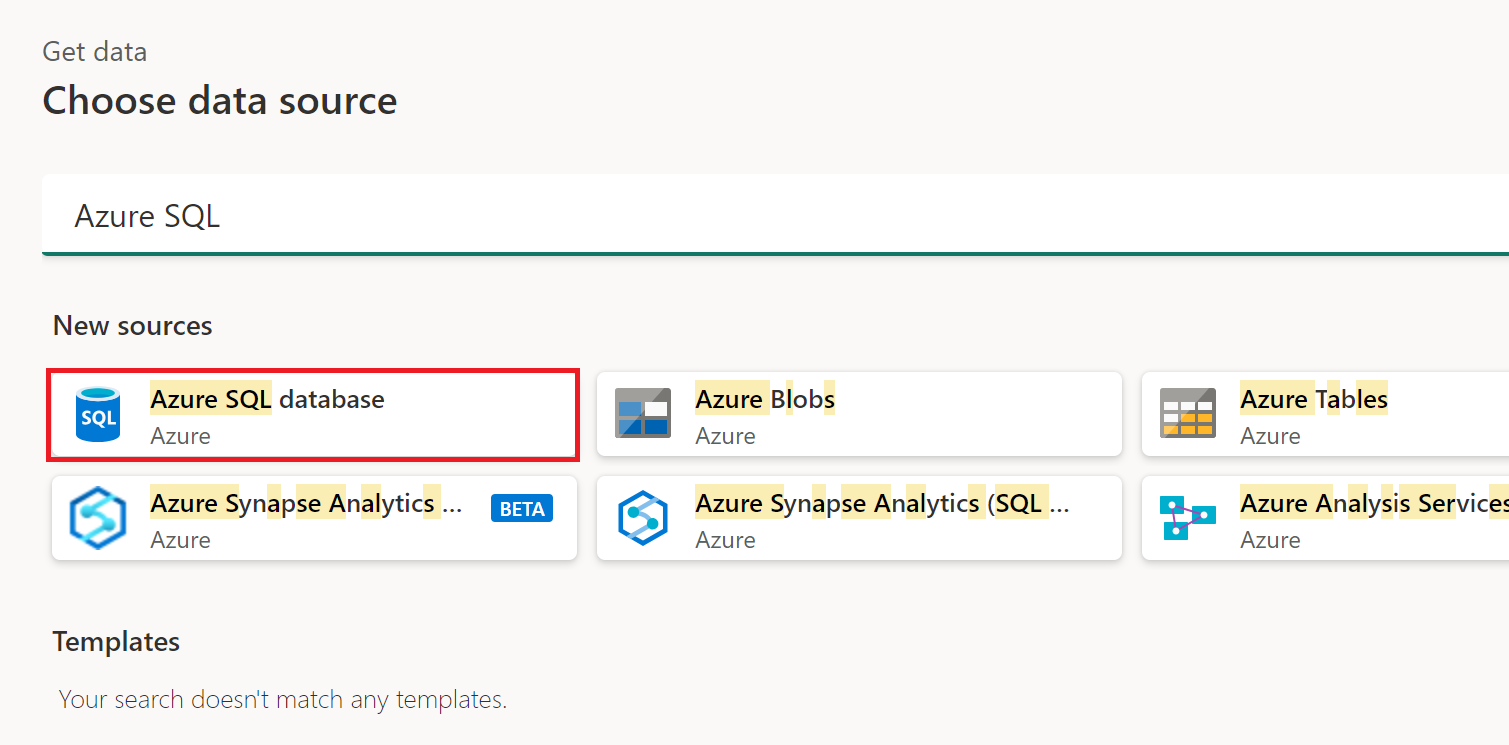
Az Azure SQL Database-ben adja meg a kiszolgáló és az adatbázis nevét.
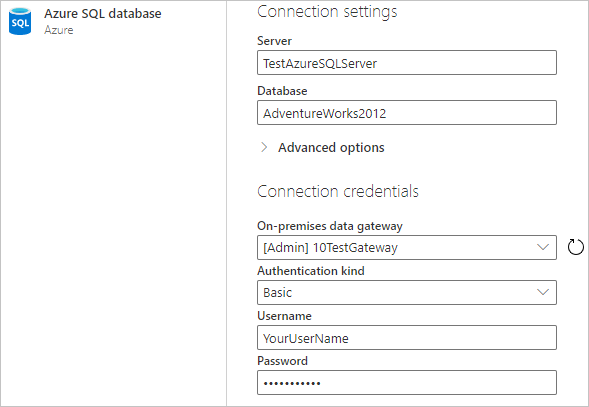
Olyan speciális beállításokat is megadhat és megadhat, amelyek módosítják a kapcsolati lekérdezést, például egy parancs időtúllépését vagy egy natív lekérdezést (SQL-utasítást). További információ: Csatlakozás speciális beállítások használata
Ha először csatlakozik ehhez az adatbázishoz, válassza ki a hitelesítési típust, és adja meg a hitelesítő adatait.
Szükség esetén válassza ki a helyszíni adatátjáró nevét.
Ha a kapcsolat nincs titkosítva, törölje a jelet a Titkosított Csatlakozás ion használata jelölőnégyzetből.
A folytatáshoz válassza a Tovább gombra.
A Kezelőben jelölje ki a szükséges adatokat, majd válassza az Adatok átalakítása lehetőséget.
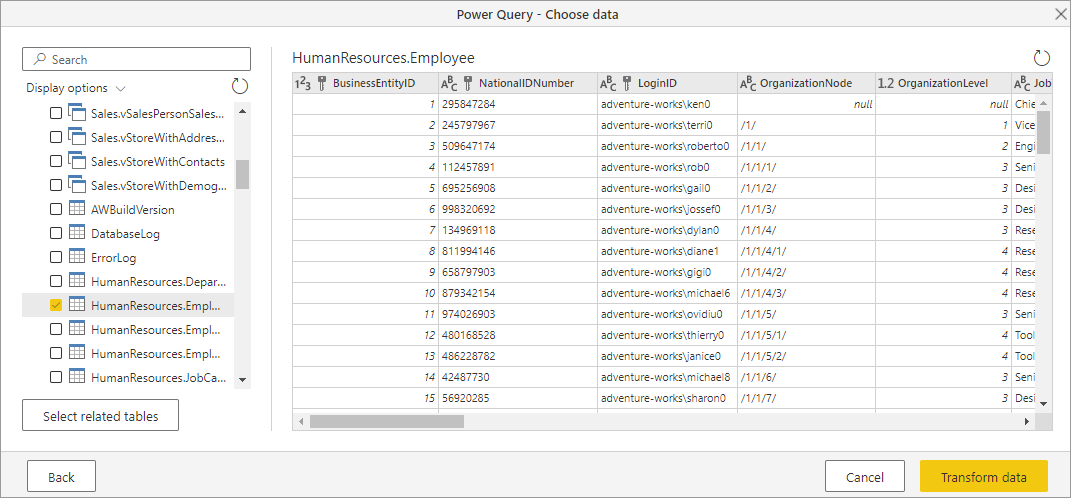
Csatlakozás speciális beállítások használata
A Power Query Desktop és a Power Query Online is biztosít speciális beállításokat, amelyeket szükség esetén hozzáadhat a lekérdezéshez.
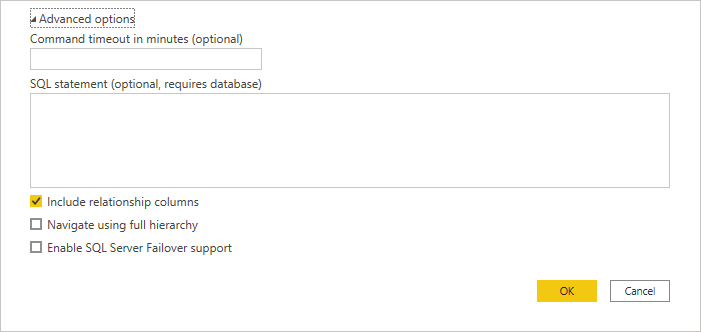
Az alábbi táblázat felsorolja a Power Query Desktopban és a Power Query Online-ban megadható összes speciális beállítást.
| Speciális beállítás | Leírás |
|---|---|
| Parancs időtúllépése percekben | Ha a kapcsolat 10 percnél hosszabb ideig tart (az alapértelmezett időtúllépés), a kapcsolat hosszabb nyitva tartása érdekében percek alatt megadhat egy másik értéket. Ez a beállítás csak a Power Query Desktopban érhető el. |
| SQL-utasítás | További információ: Adatok importálása adatbázisból natív adatbázis-lekérdezés használatával. |
| Kapcsolati oszlopok belefoglalása | Ha be van jelölve, olyan oszlopokat is tartalmaz, amelyek más táblákhoz is tartozhatnak. Ha ez a mező ki van jelölve, akkor ezek az oszlopok nem jelennek meg. |
| Navigálás a teljes hierarchiával | Ha be van jelölve, a kezelő megjeleníti a táblák teljes hierarchiáját abban az adatbázisban, amelyhez csatlakozik. Ha nincs bejelölve, a kezelő csak azokat a táblákat jeleníti meg, amelyek oszlopai és sorai adatokat tartalmaznak. |
| A feladatátvétel SQL Server általi támogatásának engedélyezése | Ha be van jelölve, az Azure SQL-feladatátvételi csoport egyik csomópontja nem érhető el, a Power Query a feladatátvétel során a csomópontról a másikra lép. Ha nincs törölve, nem történik feladatátvétel. |
Miután kiválasztotta a szükséges speciális beállításokat, válassza az OK gombot a Power Query Desktopban vagy a Tovább elemet a Power Query Online-ban az Azure SQL-adatbázishoz való csatlakozáshoz.
Hibaelhárítás
Mindig titkosított oszlopok
A Power Query nem támogatja az Always Encrypted oszlopokat.
Visszajelzés
Hamarosan elérhető: 2024-ben fokozatosan kivezetjük a GitHub-problémákat a tartalom visszajelzési mechanizmusaként, és lecseréljük egy új visszajelzési rendszerre. További információ: https://aka.ms/ContentUserFeedback.
Visszajelzés küldése és megtekintése a következőhöz: